
iPhone のカメラは、今や私たちが必ず使用する機能です。美味しい料理や美しい景色に出会ったとき、記録したり撮影したりしたくなります。また、iPhone のカメラを使用して QR コードをスキャンすることも、私たちが頻繁に行う機能の一つです。しかし、iPhone のカメラが真っ黒になって、使用できない場合、どうすれば良いでしょうか?ここでは、iPhone のカメラが真っ黒になる問題を解決するための 9 つの方法をご紹介します。
更に面白いコンテンツを観たい人は、Instagram @applealmondjp と Twitter X @Applealmond1 をフォローしてください!
iPhoneのフロントおよびリアカメラを確認する
まず、iPhone の 2 つのカメラに問題がないかどうかを確認してみましょう。カメラアプリの画面の右下に回転するアイコンがあるので、それをタップすると iPhone のカメラを切り替えることができます。
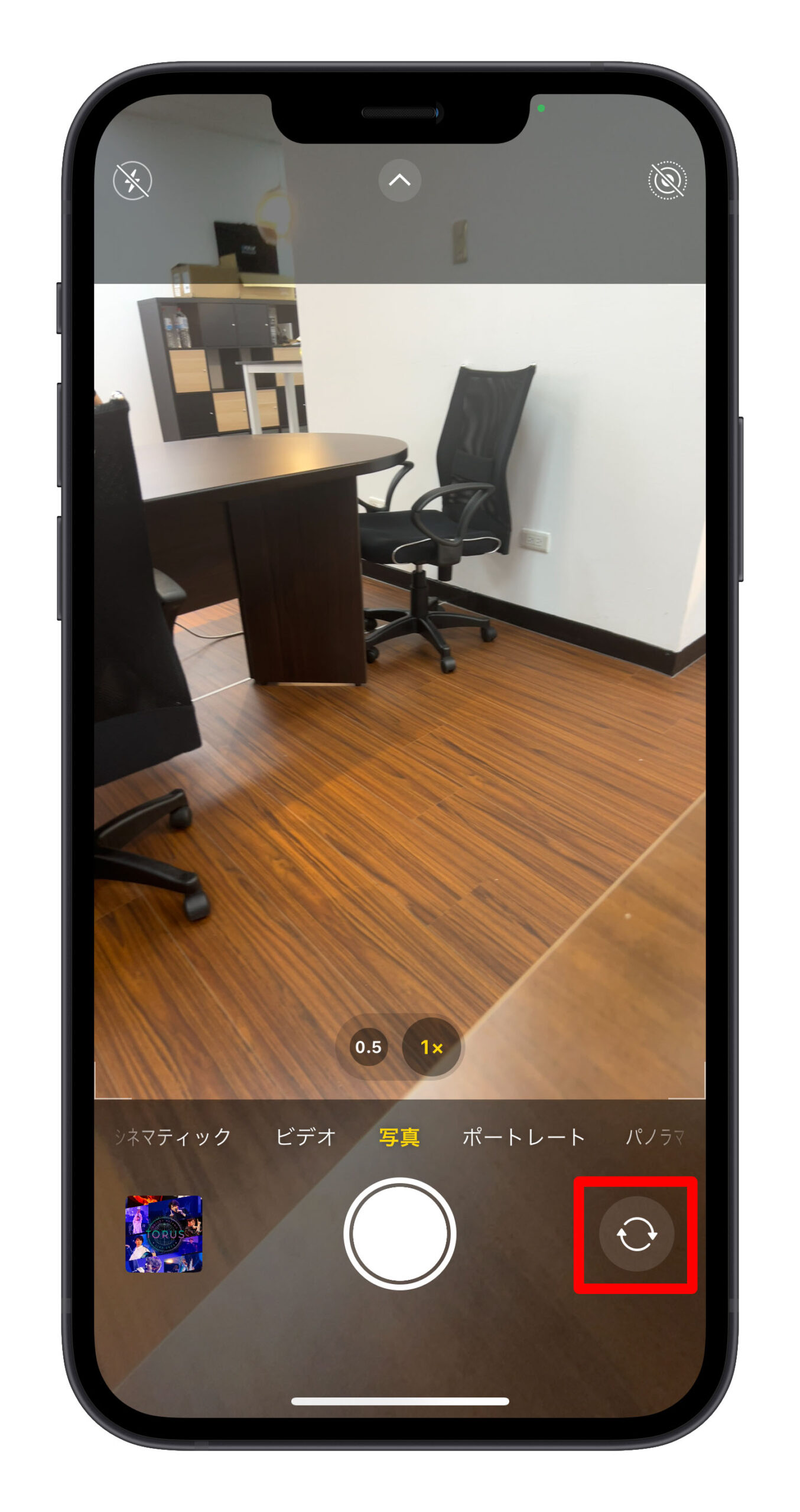
この方法を試してみて、画面が真っ暗で映らない問題が解決したかどうかをまず確認しましょう。
iPhoneのカメラアプリを再起動する
次に、iPhone のカメラアプリを再起動してみましょう。時には、多くのアプリを開いていると、iPhone のカメラが真っ暗になって使用できなくなることがあります。
アプリを切り替えるページに移動し、すべてのアプリを上にスワイプして閉じ、その後に iPhone のカメラアプリを再起動してみてください。これによってガメが真っ暗になる問題が解決するかもしれません。

iPhoneのフラッシュライト機能を確認する
Apple 公式によると、iPhone のカメラが真っ暗になるには、フラッシュライトの異常に関連する可能性があります。
iPhone の右上からスワイプしてコントロールセンターを開き、フラッシュライトが正常にオン/オフできるかを確認してみてください。時には、フラッシュライトを一度オンにしてからオフにすると、iPhoneのカメラが映らない問題が解決することがあります。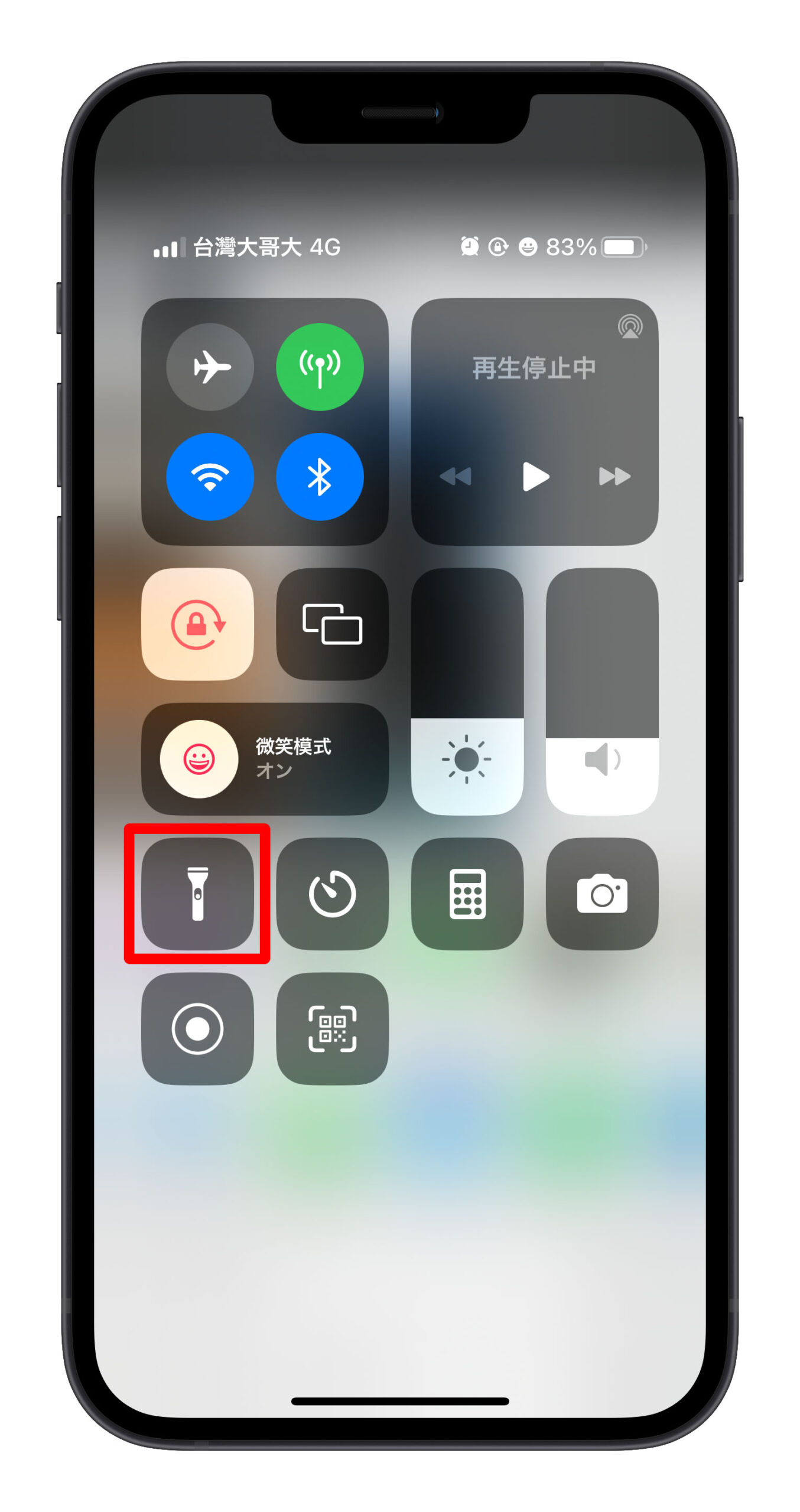
VoiceOver 機能を無効にする
また、一部のユーザーからは、VoiceOver 機能が iPhone のカメラを起動する際に画面が真っ暗になる問題を引き起こす可能性があると報告されています。VoiceOver 機能が有効になっている場合は、まず無効にし、その後にカメラを再起動してカメラが映らない問題が解消されるかどうかを確認してみてください。
無効にする方法は以下の通りです:
まず、「設定」に移動し、「アクセシビリティ」を選択し、次に「VoiceOver」に進み、それを無効にします。
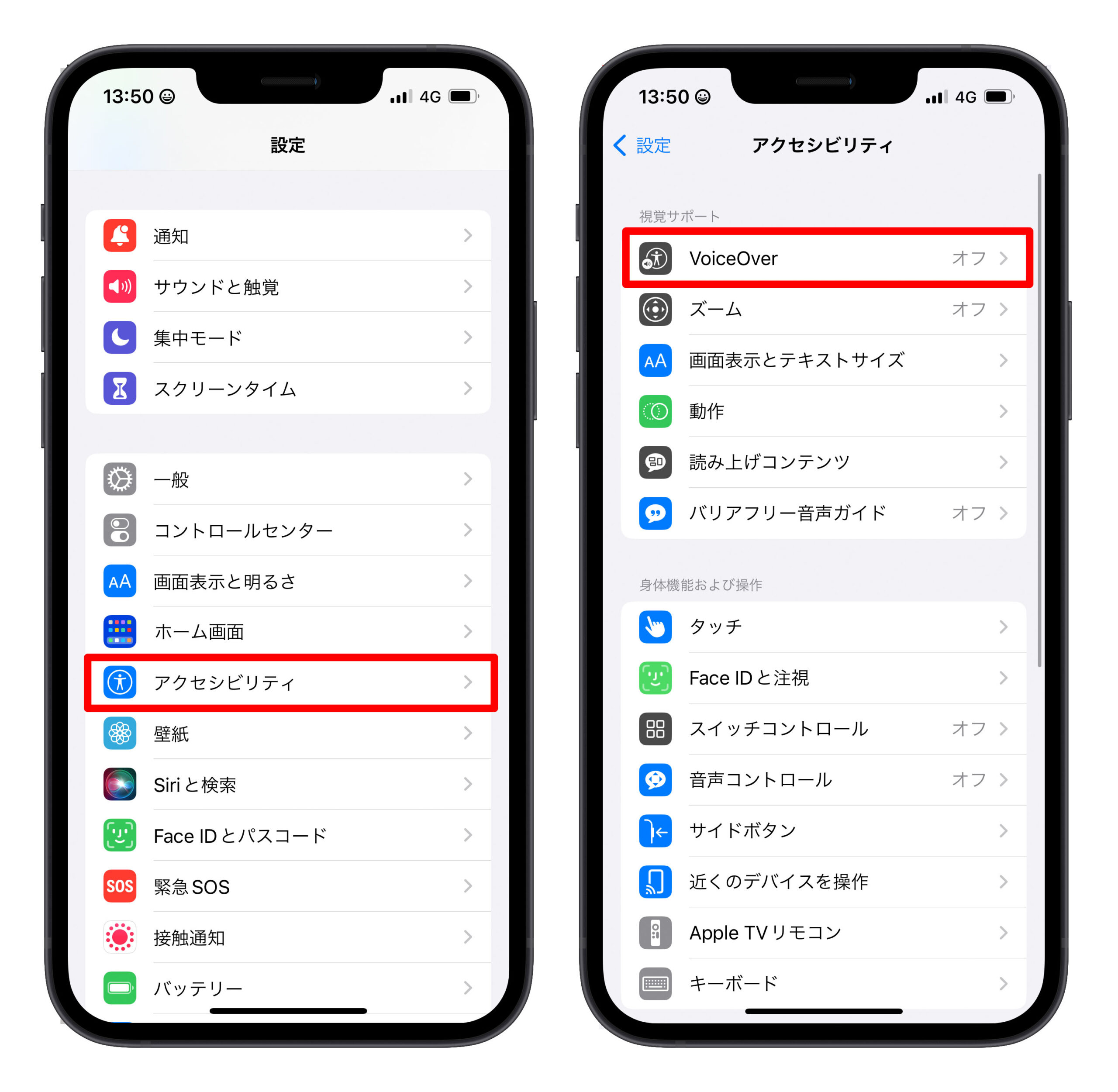
カメラの位置情報機能を無効にする
時には、位置情報を無効にすることで iPhone のカメラの画面が映らない問題が解決することがあります。
「設定」に移動し、「プライバシーとセキュリティ」を選択します。それから「位置情報サービス」を選択してください。
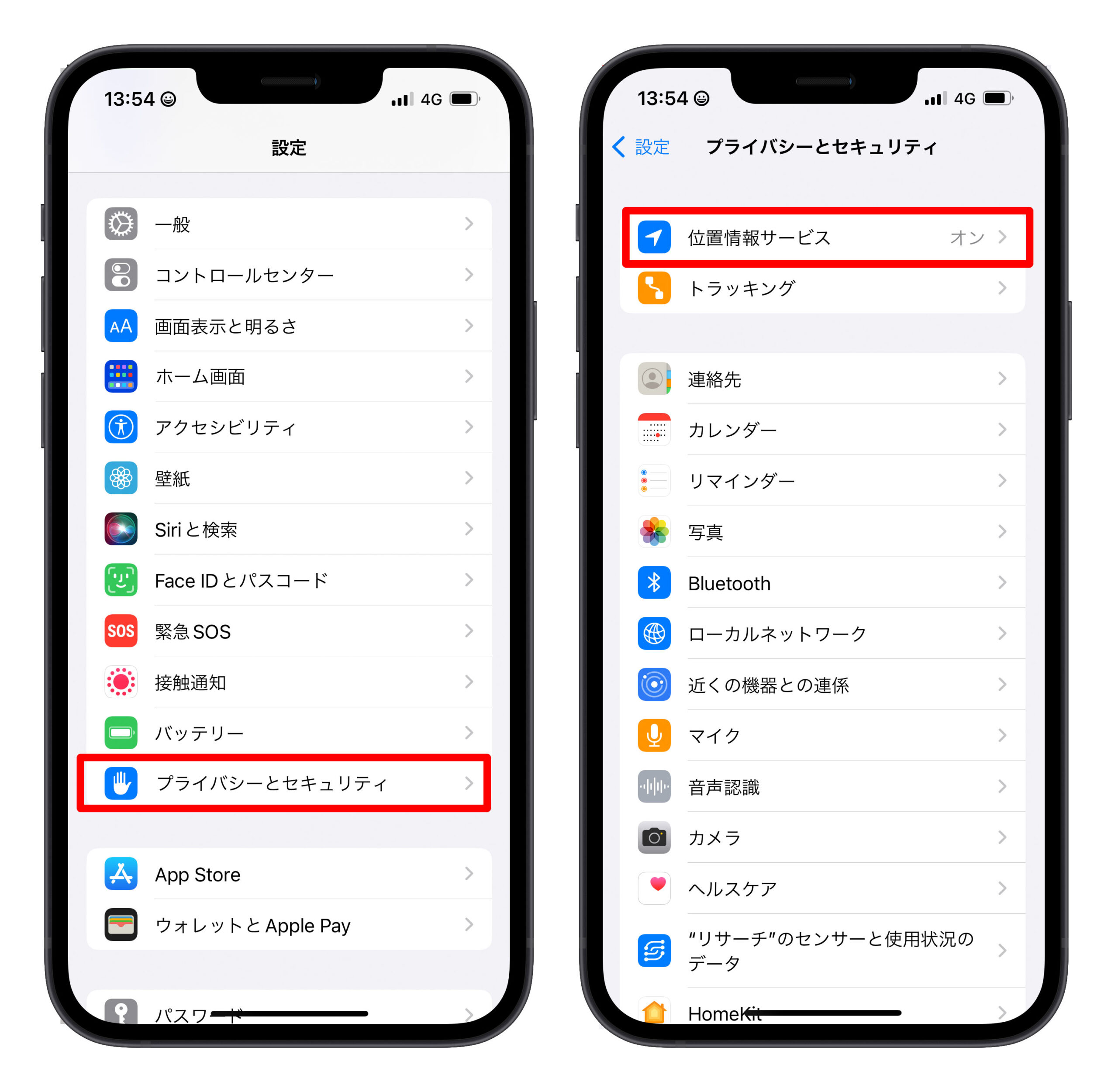
中で「カメラ」を見つけ、アクセスを許可するを「しない」に変更して、カメラの位置情報機能はこれで無効にします。これによって、iPhone のカメラの画面が映らない問題は解決することもあります。
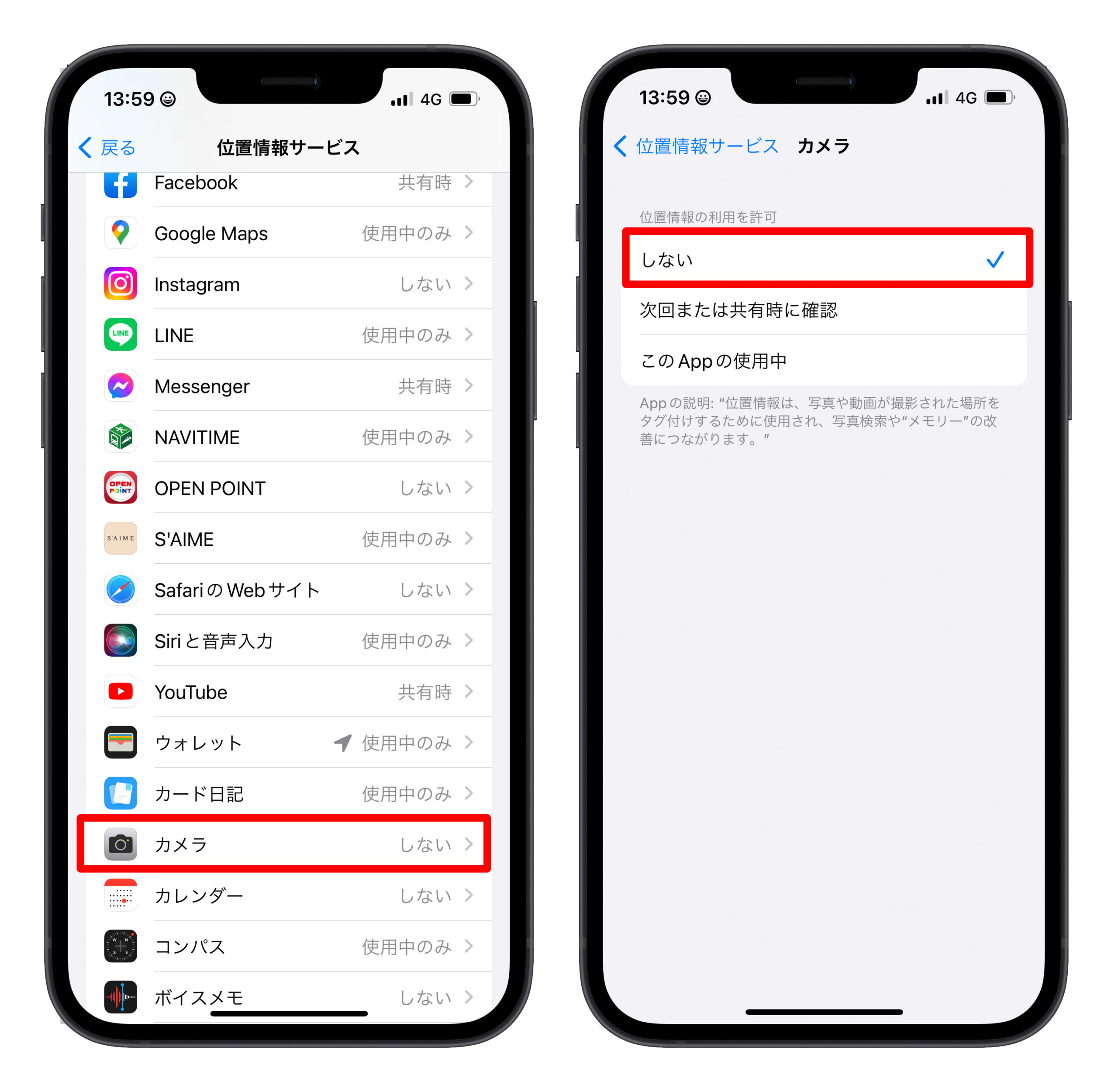
iPhone のストレージスペースを確保する
iPhone のストレージスペースが不足している場合、iPhone のカメラの画面が真っ黒になってが写真を撮影できないことがあります。iPhone の設定から「一般」に移動し、「iPhone ストレージ」を選択して、iPhoneのストレージスペースが十分かどうかを確認してみてください。
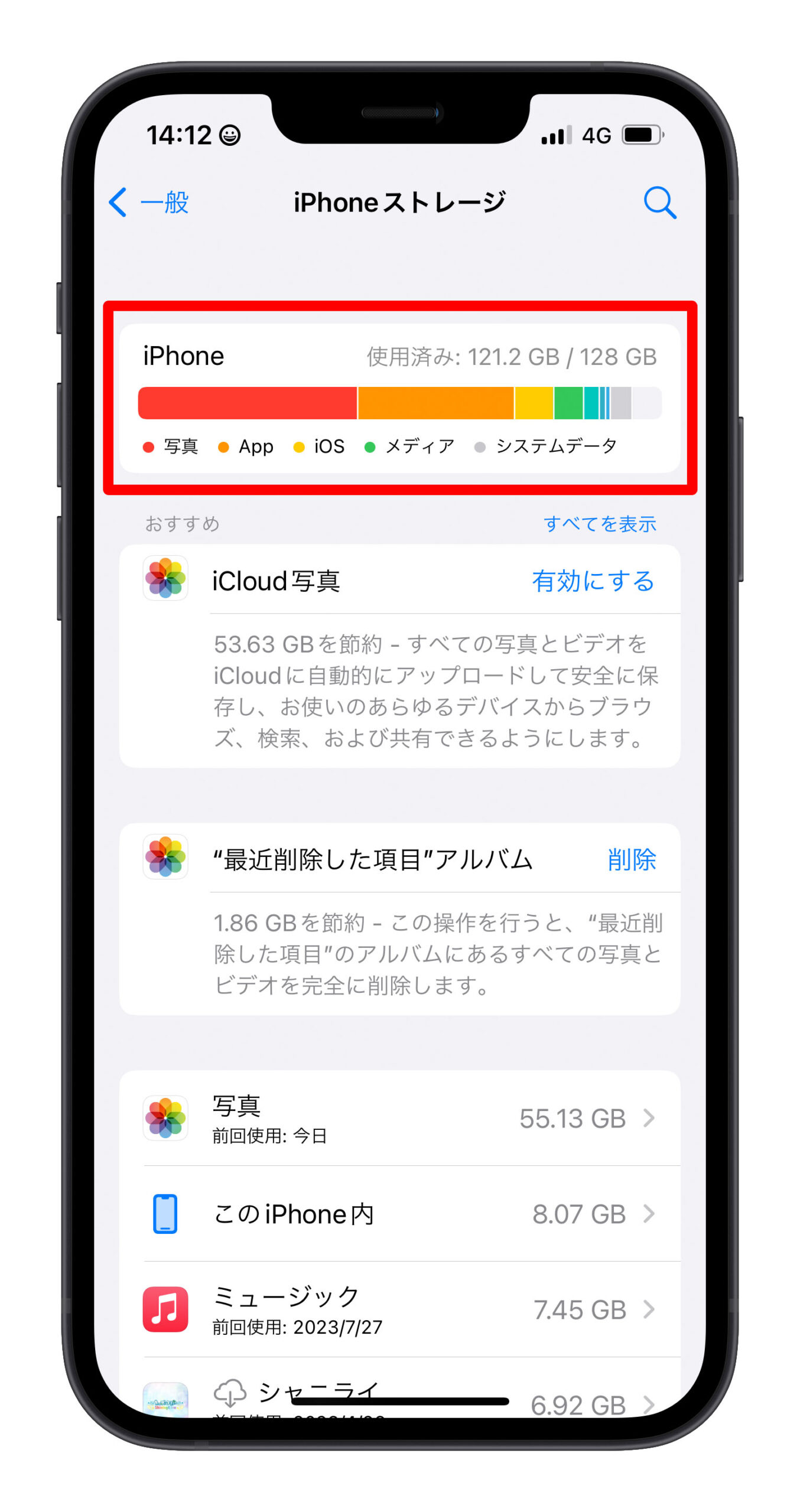
iPhone のストレージをクリーンアップすることをお勧めします。これによって、iPhone のカメラが映らない問題が解決することがあります。
iPhoneを再起動する
時には、iPhoneを再起動して設定をリセットする必要があるかもしれません。iPhoneを再起動してからカメラ機能も再起動して、カメラの真っ黒の画面の問題が解決するかどうかを確認してみてください。
iOSをアップデートする
iOSをアップデートすることも方法の一つです。iPhoneの設定から「一般」に移動し、「ソフトウェアアップデート」を選択して、iOSをアップデートすることができます。システムを更新することで、iPhoneのカメラの真っ黒の画面の問題が解決される可能性があります。
iPhoneを修理に出す
上記の方法をすべて試しても、iPhone のカメラの画面が映らない問題が解決しない場合は、iPhone を修理に出すことをお勧めします。
iPhoneのカメラ画面が真っ黒の解決策:まとめ
今日は、iPhone のカメラの画面が真っ黒になって映らない問題を解決するための 9 つの方法を紹介しました:
- フロントおよびリアカメラを確認する
- iPhone のカメラアプリを再起動する
- フラッシュライト機能を確認する
- VoiceOver 機能を無効にする
- カメラの位置情報機能を無効にする
- 電話のストレージスペースを確保する
- iPhone を再起動する
- iOS をアップデートする
- iPhone を修理に出す
通常、iPhone のカメラの画面が真っ暗になった場合、カメラアプリを閉じて再起動することで問題が解決することがあります。それでも解決しない場合は、iPhone 自体を再起動してみる方法もあります。
上記の方法が効果がない場合は、他の要因を検討したり、iOSをアップデートしたり、修理に出すことも検討してみてください。
以上です。お役に立てると幸いです。ありがとうございました!
在 Instagram 查看這則貼文
更に面白いコンテンツを観たい人は、Instagram @applealmondjp と Twitter X @Applealmond1 をフォローしてください!
関連記事
